Metode Sambungan Perangkat Pintar Baru: “Sambungan Wi-Fi (STA Mode)”
- Versi SnapBridge yang kompatibel dibutuhkan untuk membuat sambungan Wi-Fi mode station dan Wi-Fi mode jalur akses. Pastikan Anda menggunakan aplikasi SnapBridge versi terbaru.
- Beberapa operasi dilakukan menggunakan kamera, yang lain dilakukan pada perangkat pintar.
- Instruksi tambahan tersedia melalui bantuan online SnapBridge.
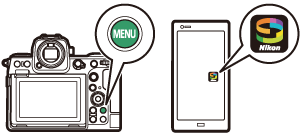
Aplikasi NX MobileAir juga mendukung Wi-Fi mode station. Lihat bantuan online NX MobileAir untuk informasi tentang menyambungkan dan menggunakan aplikasi NX MobileAir dengan kamera.
Menyambungkan ke Jaringan yang Ada (Wi-Fi Mode Station)
Kamera tersambung ke perangkat pintar dalam jaringan yang ada (termasuk jaringan rumah) melalui jalur akses LAN nirkabel. Perangkat pintar masih dapat tersambung dengan Internet selagi tersambung dengan kamera.
Sambungan ke perangkat pintar di luar jaringan area lokal tidak didukung. Anda hanya dapat sambungkan ke perangkat pintar di jaringan yang sama.
Kamera: Pilih [Sambung ke perangkat pintar] > [Sambungan Wi-Fi (STA mode)] di menu jaringan, lalu sorot [Buat profil] dan tekan J.
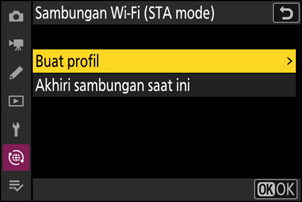
Kamera: Beri nama profil baru.
- Untuk melanjutkan ke langkah berikutnya tanpa mengubah nama default, tekan X.
- Nama apapun yang Anda pilih akan muncul di menu jaringan [Sambung ke perangkat pintar] > [Sambungan Wi-Fi (STA mode)].
- Untuk mengubah nama profil, tekan J.

Kamera: Sorot [Mencari jaringan Wi-Fi] dan tekan J.
Kamera akan mencari jaringan yang sekarang aktif di sekitar dan mencantumkan dengan namanya (SSID).

Untuk menyambungkan tanpa memasukkan SSID atau kunci enkripsi, tekan X di Langkah 3. Lalu, sorot salah satu dari opsi berikut ini dan tekan J. Setelah tersambung, lanjutkan ke Langkah 6.
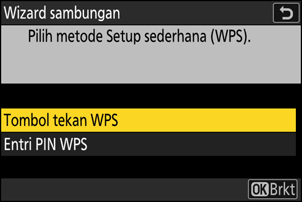
Opsi Deskripsi [Tombol tekan WPS] Bagi router yang mendukung tombol tekan WPS. Tekan tombol WPS pada router dan lalu tekan tombol J kamera untuk menghubungkan. [Entri PIN WPS] Kamera akan menampilkan PIN. Menggunakan komputer, masukkan PIN ke router. Untuk informasi selengkapnya, simak dokumentasi tersedia dengan router. Kamera: Pilih jaringan.
- Sorot SSID jaringan dan tekan J.
- Pita pada mana setiap SSID beroperasi ditandai oleh sebuah ikon.
- Jaringan enkripsi ditandai oleh ikon h. Apabila jaringan terpilih dienkripsi (h), Anda akan diminta untuk memasukkan kunci enkripsi. Apabila jaringan tidak dienkripsi, lanjutkan ke Langkah 6.
- Apabila jaringan yang diinginkan tidak ditampilkan, tekan X untuk mencari lagi.
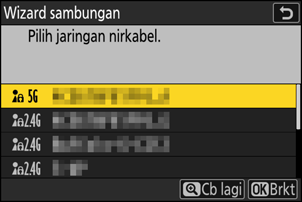
SSID Tersembunyi
Jaringan dengan SSID tersembunyi ditandai oleh bidang kosong dalam daftar jaringan.
- Untuk menghubungkan ke jaringan dengan SSID tersembunyi, sorot entri kosong lalu tekan J. Kemudian, tekan J; kamera akan meminta Anda menyediakan SSID.
- Masukkan nama jaringan dan tekan X. Tekan X lagi; kamera kini akan meminta Anda memasukkan kunci enkripsi.
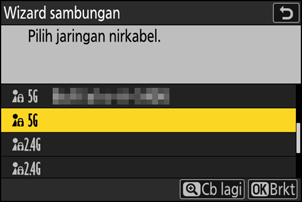
Kamera: Masukkan kunci enkripsi.
- Tekan J dan masukkan kunci enkripsi untuk router nirkabel.
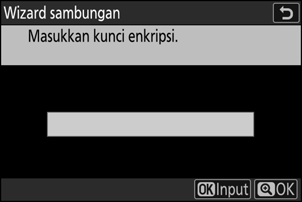
- Untuk informasi lebih lanjut tentang kunci enkripsi router nirkabel, lihat dokumentasi router nirkabel.
- Tekan X saat masukan selesai.
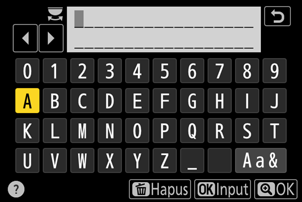
- Tekan X lagi untuk memulai sambungan. Sebuah pesan akan ditampilkan selama beberapa detik saat sambungan terjalin.
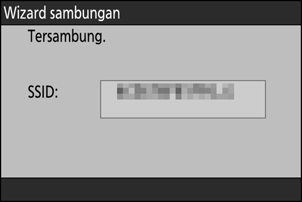
Kamera: Dapatkan atau pilih alamat IP.
Sorot salah satu dari opsi berikut ini dan tekan J.
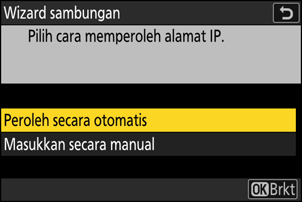
Opsi Deskripsi [Peroleh secara otomatis] Pilih opsi ini jika jaringan dikonfigurasi untuk menyediakan alamat IP secara otomatis. Sebuah pesan “konfigurasi selesai” akan ditampilkan setelah alamat IP ditentukan. [Masukkan secara manual] Masukkan alamat IP dan subnet mask secara manual.
- Tekan J; Anda akan diminta untuk memasukkan alamat IP.
- Putar kenop perintah utama untuk menyorot segmen.
- Tekan 4 atau 2 untuk mengubah segmen tersorot dan tekan J untuk melanjutkan.
- Berikutnya, tekan X; sebuah pesan “konfigurasi selesai” akan ditampilkan. Tekan X lagi untuk menampilkan subnet mask.
- Tekan 1 atau 3 untuk mengedit subnet mask dan tekan J; sebuah pesan “konfigurasi selesai” akan ditampilkan.
Kamera: Tekan J untuk melanjutkan saat pesan “konfigurasi selesai” ditampilkan.
Kamera: Mulai sambungan Wi-Fi ke perangkat pintar.
Ketika diminta, buka aplikasi SnapBridge pada perangkat pintar.
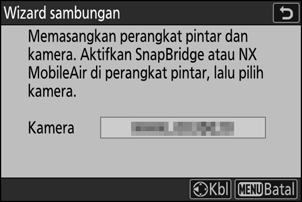
Perangkat pintar: Luncurkan aplikasi SnapBridge, buka tab
 , ketuk
, ketuk  , dan pilih [Wi-Fi STA Mode Connection] (Sambungan Wi-Fi STA Mode).
, dan pilih [Wi-Fi STA Mode Connection] (Sambungan Wi-Fi STA Mode).Jika ini adalah kali pertama Anda meluncurkan aplikasi, Anda sebaiknya ketuk [Connect to camera] (Sambungkan ke kamera) di tampilan pembuka.
Perangkat pintar: Pilih kamera.
Pilih nama kamera yang ditampilkan pada kamera dalam Langkah 8.
Kamera/perangkat pintar: Buat sambungan Wi-Fi.
- Ketika kamera menampilkan dialog seperti tampilan, tekan J.
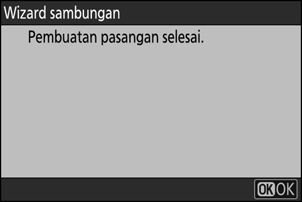
- Setelah membuat sambungan Wi-Fi ke kamera, perangkat pintar akan menampilkan opsi Wi-Fi mode station.
Kamera akan menampilkan pesan yang menyatakan bahwa sambungan selesai dibuat.
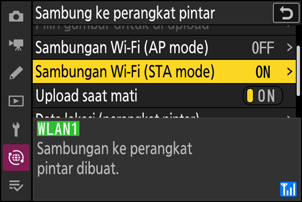
Kamera dan perangkat pintar kini tersambung melalui Wi-Fi.
Untuk informasi tentang menggunakan aplikasi SnapBridge, lihat bantuan online.
Sambungan Nirkabel Langsung ke Perangkat Pintar (Wi-Fi Mode Jalur Akses)
Sambungkan kamera dan perangkat pintar secara langsung melalui Wi-Fi. Kamera bertindak sebagai jalur akses LAN nirkabel, yang mengijinkan Anda tersambung saat bekerja di luar ruangan dan dalam situasi lain di mana perangkat pintar belum tersambung ke jaringan nirkabel dan menghilangkan penyesuaian yang rumit terhadap pengaturan. Perangkat pintar tidak dapat tersambung ke Internet selama tersambung ke kamera.
Perangkat pintar: Luncurkan aplikasi SnapBridge, buka tab
 , ketuk
, ketuk  , dan pilih [Wi-Fi AP Mode Connection] (Sambungan Wi-Fi Mode AP).
, dan pilih [Wi-Fi AP Mode Connection] (Sambungan Wi-Fi Mode AP).Jika ini adalah kali pertama Anda meluncurkan aplikasi, Anda sebaiknya ketuk [Connect to camera] (Sambungkan ke kamera) di tampilan pembuka. Saat diminta, ketuk kategori untuk kamera Anda dan lalu ketuk opsi “Wi-Fi” untuk memilih jenis sambungan.
Kamera/perangkat pintar: Nyalakan kamera saat diminta.
Jangan gunakan kontrol apa pun di aplikasi pada titik ini.
Kamera: Pilih [Sambung ke perangkat pintar] > [Sambungan Wi-Fi (AP mode)] di menu jaringan, lalu sorot [Membuat sambungan Wi-Fi] dan tekan J.
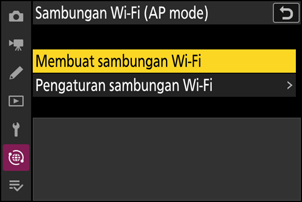
SSID kamera dan kata sandi akan ditampilkan.
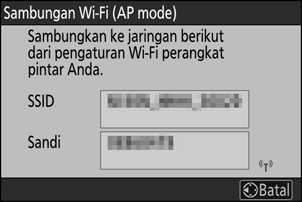
Perangkat pintar: Ikuti petunjuk di layar untuk membuat sambungan Wi-Fi.
Di perangkat iOS, aplikasi “Pengaturan” akan diluncurkan. Ketuk [< Settings] (Pengaturan) untuk membuka [Settings] (Pengaturan), lalu gulir ke atas dan ketuk [Wi-Fi] (yang akan Anda temukan di dekat bagian atas daftar pengaturan) untuk menampilkan pengaturan Wi-Fi.
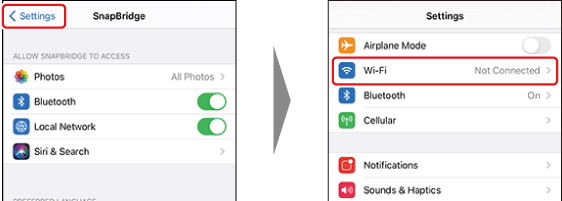
- Pada tampilan pengaturan Wi-Fi, pilih SSID kamera dan masukkan kata sandi yang ditampilkan kamera pada Langkah 3.
Perangkat pintar: Setelah menyesuaikan pengaturan perangkat seperti dijelaskan di Langkah 4, kembali ke aplikasi SnapBridge.
- Setelah membuat sambungan Wi-Fi dengan kamera, perangkat pintar akan menampilkan opsi mode jalur akses Wi-Fi.
Kamera akan menampilkan pesan yang menyatakan bahwa sambungan selesai dibuat.
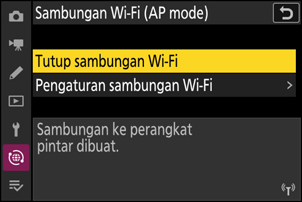
Kamera dan perangkat pintar kini tersambung melalui Wi-Fi.
Untuk informasi tentang menggunakan aplikasi SnapBridge, lihat bantuan online.
Mematikan Wi-Fi Mode Station/Mode Jalur Akses
Untuk mengakhiri sambungan Wi-Fi, ketuk  di tab SnapBridge
di tab SnapBridge  . Sesudah ikon berubah ke
. Sesudah ikon berubah ke  , ketuk
, ketuk  , dan pilih [Exit Wi-Fi STA mode] (Keluar Wi-Fi mode STA) atau [Exit Wi-Fi AP mode] (Keluar Wi-Fi mode AP).
, dan pilih [Exit Wi-Fi STA mode] (Keluar Wi-Fi mode STA) atau [Exit Wi-Fi AP mode] (Keluar Wi-Fi mode AP).
